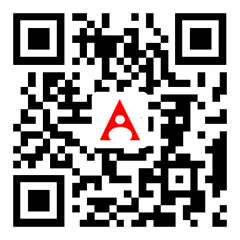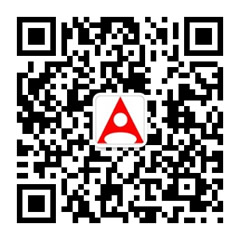原图1

原图2
摄影,拍的是影像,表达的是心境,体验的是过程,付出的是辛苦,收获的是快乐,陶冶的是情操。要想在大千世界里找到美景,就要注意观察。世界本无形,自然有规律,多转一转,多看一看,多想一想,要动脑拍,而不要拿起相机就拍。拍完照片后不要放在那里就算完事了,通过后期制作可以提升前期拍摄时的观察能力。观察能力就是寻找拍摄主题的能力和构图的能力。如何在有限的构图空间里扩展宽度,并寻求有用的元素是值得探索的问题。背景与主体的关系,过则缺失重点,欠则憋屈。构图取景是素质也是能力,通过不断的积累才会提高。
差什么
原图中构图元素有些单一,天空部分也不够完整,飞鸟的位置不够理想。
如何做
通过后期合成,将两张照片合为一体。增加了空间的广度,形成了大广角的画面效果,使画面表现出了张力。
平衡且对称的画面是最具稳定感的构图,并且很容易吸引观者。[NextPage]

效果图

制作步骤
好在哪
空中飞翔的鸟,赋予了画面强烈的形式感和节奏感。虽然画面不是完全对称,但空中的飞鸟很好地平衡了画面,反而使画面更有趣味。
STEP01:叠加两张照片
1 打开Photoshop软件,选择菜单栏中的“文件/新建”选项,新建一个宽度为350厘米、高度为132厘米、分辨率为72像素的文件。新建文件大小需要根据原片大小,自动生成“背景图层”。
2 打开原图1、原图2。将两张图片分别拖曳至新建文件中,生成“图层1”、“图层2”。
3 将“图层2”的不透明度设置为50%,并且移动到合适的位置,与“图层1”叠加。[NextPage]

结合两张照片

后期构图
STEP02:结合两张照片
1 激活“图层2”,将不透明度恢复到100%,并添加图层蒙版。
2 使用“画笔工具”,设置前景色为黑色,背景色为白色。用画笔擦掉两张照片中重合的部分,使它们结合得更好。
STEP03:后期构图
1 单击工具栏中的“裁剪工具”按钮。
2 对画面进行适当的裁剪,在后期重新构图。[NextPage]

最后调整
STEP04:最后调整
1 按Ctrl+Alt+E快捷键合并可见图层。
2 按Ctrl+L快捷键,在弹出的“色阶”面板中如下图所示对色调进行适当的调整。
3 单击“文件/存储为”按钮,保存文件为所需格式。
(编辑:刘颖娜)